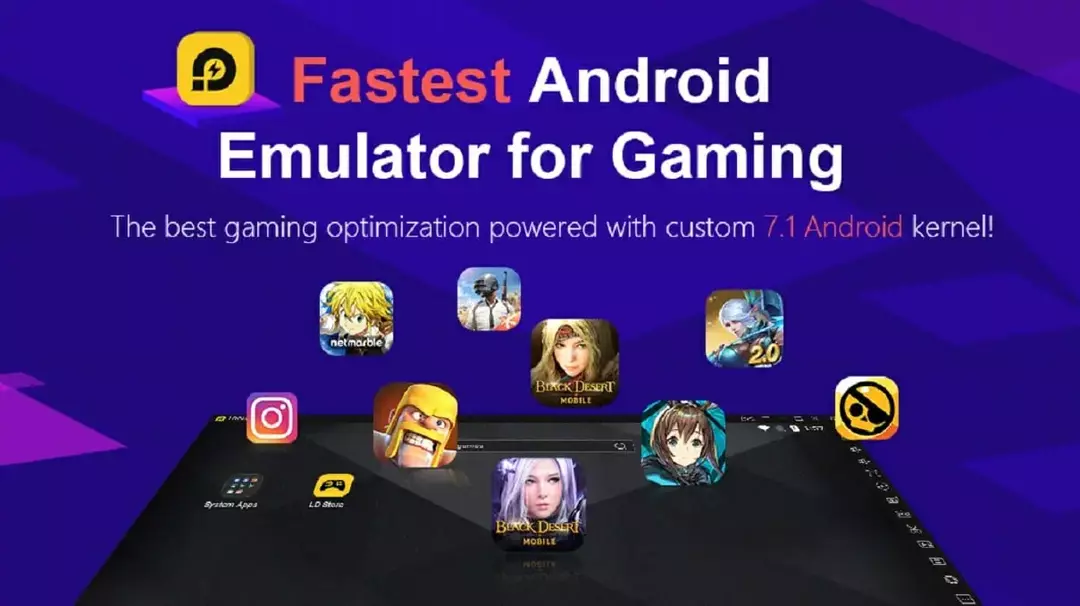Zeitsparendes Software- und Hardware-Know-how, das jährlich 200 Millionen Benutzern hilft. Wir führen Sie mit Anleitungen, Neuigkeiten und Tipps, um Ihr technisches Leben zu verbessern.

Wenn du Ragnarok auf dem PC spielen willst, bedeutet das eines von drei Dingen: Entweder du liebst den Ragnarok Franchise, du hast keinen High-End-PC, sonst würdest du die PC-Version oder eine Kombination aus spielen beide.
Nun, wenn die PC-Leistung Ihr Hauptanliegen ist, und seien wir ehrlich, Ragnarok ist keineswegs ein ressourcenintensives Spiel. Dann empfehlen wir einen Android-Emulator, der nicht die gesamte CPU und den gesamten Arbeitsspeicher beansprucht, oder zumindest nicht mehr. braucht.
Aus diesem Grund empfehlen wir Ihnen, LDPlayer auszuprobieren, da er nicht nur am ressourceneffizientesten ist Emulator auf dem Markt, es ist auch völlig kostenlos erhältlich, ohne jede Art von Funktion Einschränkungen.
Mit diesem Tool können Sie auf alle Spiele der Google Play-Bibliothek zugreifen und diese spielen sowie Apps testen, da Sie mit einer einfachen Maus die Wirkung eines Touchscreens emulieren können oder Tastatur.
Die Benutzeroberfläche ist schlank und übersichtlich, und wenn Sie sich mit Ihrem Google-Konto verbinden, erhalten Sie Zugriff auf alle die Apps und den Fortschritt, den Sie über Ihren PC haben, und verwandeln Spiele im Grunde in eine Multi-Plattform Titel.

LDPlayer
Führen Sie Ragnarok M: Eternal Love auf Ihrem PC aus und spielen Sie es dank LDPlayer als nativen Titel!
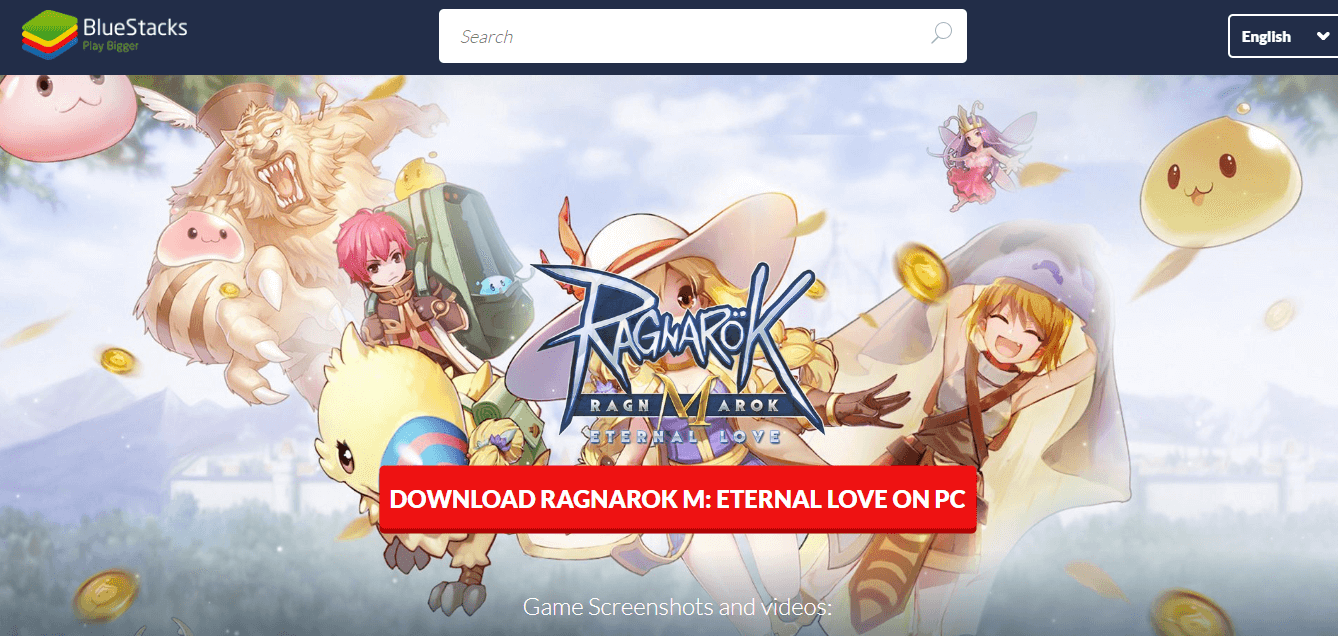
BlueStacks ist einer der beliebtesten Emulatoren, mit denen du die neuesten Android-Spiele und Apps spielen kannst.
Nach dem neuesten Update enthält Bluestacks 4 eine Vielzahl zusätzlicher Funktionen und eine starke Leistungssteigerung.
Das BlueStacks-Team behauptet, dass diese Version 6-mal schneller als Samsung Galaxy S9+ und bis zu 8-mal schneller als die vorherige Version der Software.
Neben den vielen zusätzlichen Funktionen bietet Bluestacks 4 Ihnen auch die Möglichkeit zur Anpassung Spielsteuerung, kann mehrere Apps oder Spiele gleichzeitig ausführen und hat eine besser aussehende benutzerfreundliche Oberfläche.
Obwohl du eine fast unbegrenzte Auswahl an Apps hast, die du mit BlueStacks verwenden kannst, verfügt diese Software über einige großartige Funktionen, die speziell für Spiele entwickelt wurden.
Eine der besten Funktionen, die BlueStacks unter der Haube hat, ist die Tatsache, dass du die personalisieren kannst Zuordnung Ihrer Tastatur.
Sie können benutzerdefinierte Tastaturbelegungen erstellen, die speziell für einen bestimmten Spieltyp verwendet werden können, oder Tastaturbelegungen, die für Ihre gesamte Nutzung dieser Software gelten.
Auf diese Weise können Sie Ihre Tastatur und Maus genau so verwenden, wie und wann Sie möchten.
Die neue und verbesserte Version von BlueStacks ist leichtgewichtig und leistungsstärker als ihre Vorgängerversionen, sodass Sie diese Software auf PCs der Mittelklasse verwenden können.
⇒Hol dir Bluestacks + Ragnarok M Eternal Love
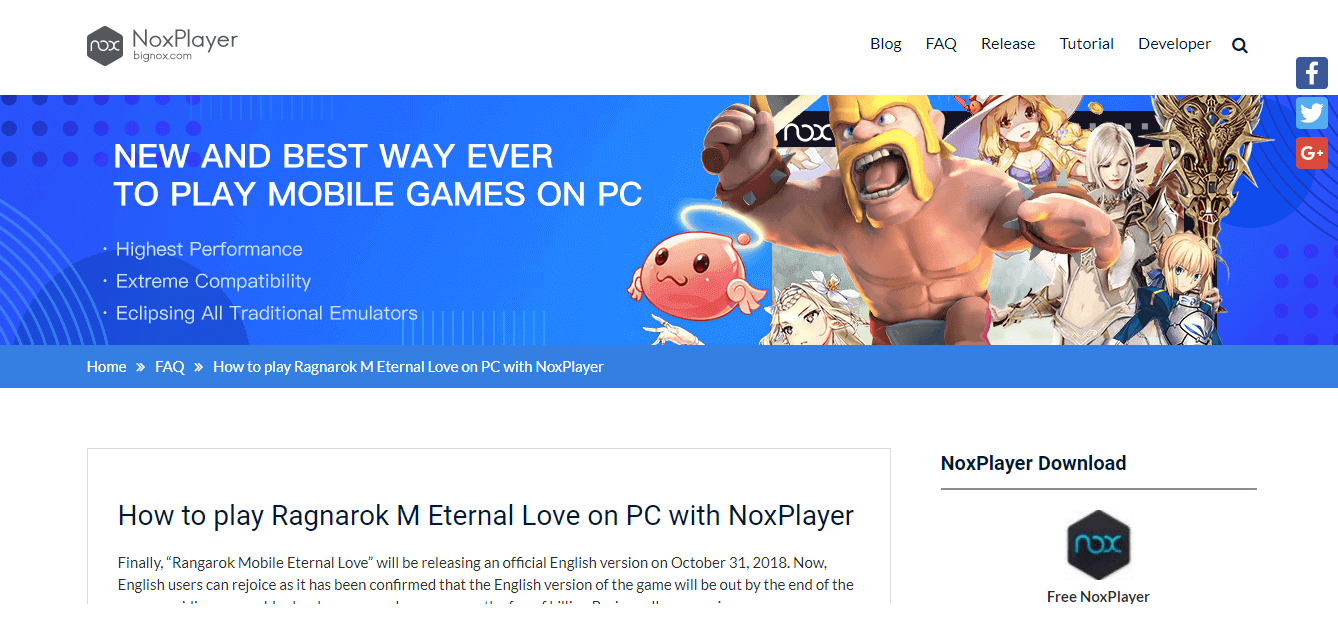
NoxPlayer ist eine weitere großartige Softwareoption, mit der Sie die neueste Version von Ragnarok problemlos emulieren können. Diese App bietet eine Vielzahl von Anpassungsoptionen und Funktionen und alles wird durch eine gut gebaute und freundliche Benutzeroberfläche verbunden.
Es wird empfohlen, den NoxPlayer aufgrund der Auswirkungen mit einem überdurchschnittlichen PC für ein optimales Erlebnis zu verwenden Es hat Ressourcen auf Ihren PCs, aber das bedeutet nicht, dass es nicht von PCs am unteren Leistungsende ausgeführt werden kann Spektrum.
Das Nutzung der Ressourcen Ihres Computers erhöht sich, wenn du vorhast zu spielen Multiplayer Spiele, oder mehrere Instanzen von Nox gleichzeitig ausführen. Sie haben die Möglichkeit, so viele Instanzen dieser Software auszuführen, wie Ihr Computer sich leisten kann.
Wie bereits erwähnt, bietet NoxPlayer eine gute Anpassungsfähigkeit, wenn es um Ihre Einstellungen geht.
Eine der nützlichsten Anpassungen ist die Möglichkeit, zwischen der Anzeige Ihres Spiels im vollständigen Vollbildmodus oder dem Spielen mit 720p- oder Full-HD-Funktionen zu wählen.
Sie haben auch Zugriff auf die grafischen Einstellungen der App – DirectX und OpenGL sowie Einstellungen zu Ihrem CPU geschwindigkeit und die Verwendung von RAM, und Apps werden einfach per Drag-and-Drop installiert.
Eine der besten Funktionen von NoxPlayer ist die Tatsache, dass er über einen voraktivierten Root-Zugriff verfügt. Root-Zugriff ermöglicht Ihnen den Zugriff auf die :/C-Partition Ihres virtuellen Android-Geräts.
Dies ermöglicht die Installation von Software, die Informationen in der Root-Partition ändert.
Nachdem Sie diese Option in den Systemeinstellungen aktiviert haben, installiert Nox automatisch SuperSU – eine kleine App Dies ist das „Kontrollzentrum“ Ihres gerooteten virtuellen Geräts, mit dem Sie Root-Zugriff gewähren oder verweigern können es.
⇒Holen Sie sich Nox-Player
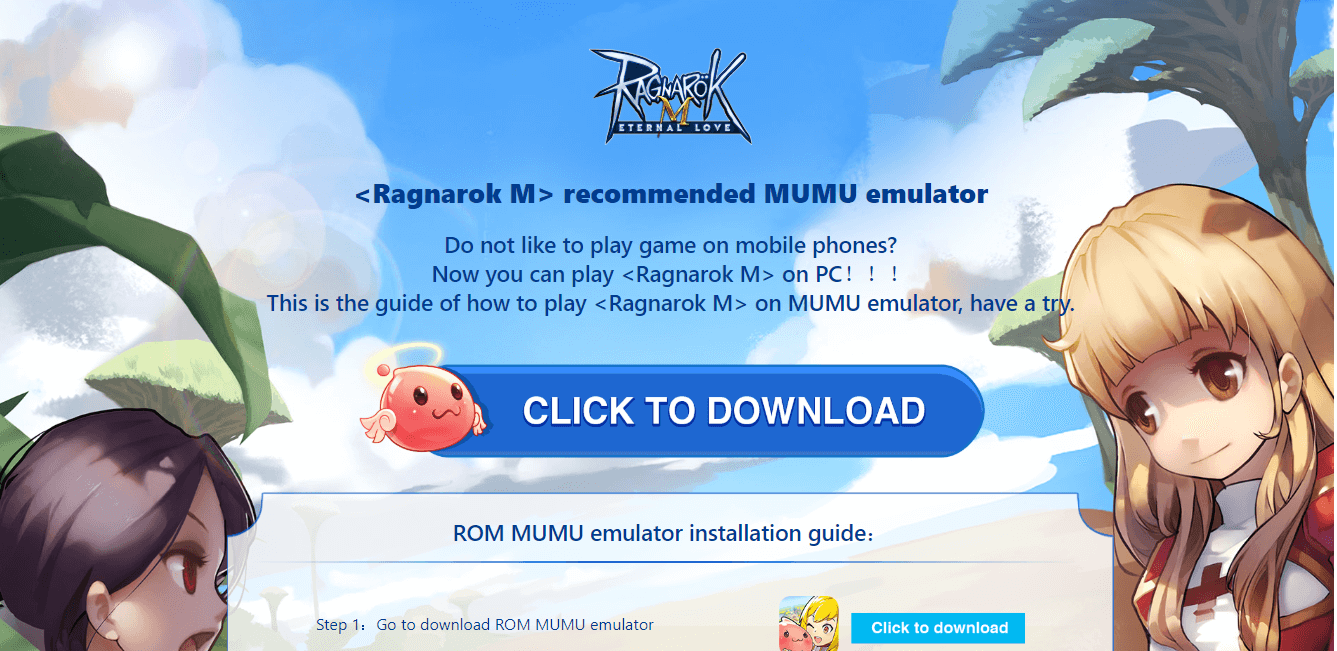
Der MuMu-Emulator ist eine weitere großartige Softwareoption, mit der Sie Ihr Ragnarok M-Spiel auf Ihrem PC emulieren und spielen können. Diese Software ist im Vergleich zu Bluestacks und NoxPlayer eine leichte Option, bietet aber auch eine große Auswahl an Funktionen.
Die Benutzeroberfläche ist benutzerfreundlich gestaltet und ermöglicht Ihnen den Zugriff auf Anpassungsoptionen in Bezug auf die Computerleistung und RAM Sie Ihrem virtuellen Android-Gerät zuordnen möchten.
Es verfügt über einfache Drag-and-Drop-Funktionen und ermöglicht Ihnen auch, die Auflösungseinstellungen für ein optimales Spielerlebnis zu ändern.
Sie können Ihren Controller auch mit MuMu verbinden, um die Verwendung von Tastatur und Maus loszuwerden.
Dies funktioniert gut für Benutzer, die bereits daran gewöhnt sind, Spiele mit Controllern zu spielen, aber Sie können auch benutzerdefinierte Tastenkombinationen für jede Aktion festlegen, die Sie im Spiel ausführen würden.
⇒MuMu herunterladen
Wie ändere ich Ragnarok FPS für eine bessere Leistung?
Wie oben erwähnt, fanden wir a hacken im Internet, die es deinem Computer ermöglicht, eine Stufe von 60 fps (Bilder pro Sekunde) zu erreichen, während das neueste Ragnarok auf BlueStacks 4 und NoxPlayer ausgeführt wird.
Diese Einstellungen funktionieren nur, wenn Ihr System in der Lage ist, die erforderliche Leistung zu bewältigen. Wenn Sie einen Low-End- oder durchschnittlichen Computer besitzen, verwenden Sie diese Methode nicht.
Hinweis: Dies ist keine tatsächliche hacken, da es sich nicht um inoffizielle Basteleien handelt. Es ist eigentlich nur eine Reihe von Einstellungen, die auf Ihre Software angewendet werden können, um die Leistung zu steigern.
Einstellungen für BlueStacks 4:
- Suchen und klicken Sie auf die Ausrüstung in der oberen rechten Ecke deines Bluestacks-Fensters und klicke dann auf die Einstellungen
- In dem Anzeige Registerkarte – stellen Sie Ihre Auflösung auf die größte Auflösung ein, die Ihr Display zulässt, und stellen Sie auch Ihre DPI auf Hoch
- In dem Motor Registerkarte, stellen Sie den Grafikmodus auf DirectX, CPU-Kerne zu 4, und Erinnerung an 4096 MB
- Drücke den Jetzt neustarten um die Software neu zu starten und alle Änderungen zu übernehmen
Einstellungen für NoxPlayer:
- Suchen und klicken Sie auf die Ausrüstung Symbol in der oberen rechten Ecke von NoxPlayer
- Klicke auf Erweiterte Einstellungen, und setzen Sie es auf der Registerkarte Leistung auf Benutzerdefiniert , dann die größte verfügbare Auflösung auswählen resolution
- Auf der Registerkarte Starteinstellungen wähle die Option Tabelle‘
- Stellen Sie den Rendering-Modus auf Geschwindigkeit (DirectX), und die Framerate-Einstellungen auf 60.
Sie können natürlich die besten Auflösungseinstellungen wählen, um sie an Ihren eigenen Bildschirm anzupassen. Wenn es um die RAM-Speicherzuweisung für Ihr virtuelles Android-Gerät geht, können Sie die Menge an MB berechnen, die sich ergibt, indem Sie 1 GB mit 1024 multiplizieren. (z.B. 5 GB RAM x 1024 = 5192 MB).
Ragnarok M-Einstellungen im Spiel:
- Klicke auf Mehr > die Einstellungen – in der oberen rechten Ecke des Spielbildschirms zu finden
- Auflösung auf einstellen Standard – Dadurch wird die Auflösung Ihrer Emulatoreinstellungen angewendet apply
- Im Energiesparmodus Deaktivieren Sie den Bildschirmschoner – dies verhindert automatisch niedrige Grafikeinstellungen im Ruhemodus idle
- Klick auf das Angezeigte Spieler Tab und setzen Sie ihn auf Hoch – diese Option ermöglicht es Ihnen, alle Spieler im Spiel zu sehen
In diesem Artikel haben wir einige der besten Android-Emulator-Software auf dem Markt im Jahr 2019 untersucht, mit der Sie Ragnarok M: Eternal Love auf Ihrem Windows-PC spielen können.
Die in diesem Handbuch aufgeführten Tools geben Ihnen die Möglichkeit, jeden Aspekt Ihrer Emulatoreinstellungen anzupassen, um ein maßgeschneidertes Spielerlebnis zu schaffen.
Sie können die Auflösung je nach verwendetem Bildschirm, Rechenleistung und zugewiesenem RAM einstellen. Root-Zugriff für Apps und kann sogar mehrere Instanzen der Software ausführen – NoxPlayer und BlueStacks.
MuMu ist eine großartige, leichte Option, die mit Systemen mit geringerer Leistung kompatibel ist und Ihnen die Möglichkeit bietet, Ihr Lieblingsspiel zu spielen, egal wie leistungsstark Ihr Rig ist.
Wir würden gerne Ihre Meinung und Erfahrung bezüglich der Verwendung der in diesem Artikel vorgestellten Software erfahren. Bitte teilen Sie uns Ihre Meinung im Kommentarbereich unten mit.
© Copyright Windows-Bericht 2021. Nicht mit Microsoft verbunden